Pitanje
Problem: Što je rundll32.exe i kako popraviti pogrešku rundll32.exe u sustavu Windows?
Zdravo. Svaki put kad pokrenem računalo, dobijem Runtime error rundll32.exe. Ne znam zašto ni odakle dolazi. Bio bih zahvalan za neka rješenja ovog problema. Hvala.
Riješen odgovor
Rundll32.exe je vjerojatno najčešći proces koji možete vidjeti nakon otvaranja upravitelja zadataka u sustavu Windows 10. U većini slučajeva također biste promatrali više od jedne instance ovog procesa koji se izvodi u pozadini. Odgovoran je za dodjelu prostora za DLL (Dynamic Link Library)
[1] datoteke unutar memorije i obično se nalazi u mapi Windows\\System32.Kako bi ispravno čitali funkcije i značajke, svaki od instaliranih programa na vašem računalu mora pozovite stotine DLL datoteka – nekoliko ih je tisuća raštrkanih diljem operativnog sustava Windows sustav. Budući da se te datoteke ne pokreću cijelo vrijeme, Windows koristi posrednički program za učitavanje određenih DLL datoteka – Rundll32.exe. To je razlog zašto, nakon što otvorite Task Manager, možete vidjeti desetke Rundll32 instanci koje rade istovremeno.
Međutim, kada nešto pođe po zlu unutar ovog procesa, korisnici mogu početi doživljavati pogreške povezane s tim. Postoji mnogo različitih varijanti pogrešaka Rundll32.exe koje mogu uzrokovati ozbiljne probleme kada je u pitanju normalan rad računala. Na primjer, programi se možda neće moći ispravno pokrenuti ili čak dovesti do plavog zaslona smrti.
Evo nekoliko primjera različitih pogrešaka rundll32.exe:
- Runtime error Rundll32.exe (obično se odnosi na oštećene podatke Visual C++ koji se može redistribuirati za Visual Studio)
- Pogreška Rundll32.exe pri pokretanju ili rušenje pri pokretanju
- Rundll32.exe – Ulazna točka nije pronađena
- Rundll32.exe – Instrukcija na 0x00*** referencirala je memoriju na 0x00*** Memorija se nije mogla zapisati
- Rundll32.exe – Navedeni modul nije pronađen, itd.
Kao što je očito, ove pogreške, iako povezane, nisu identične i mogu se pojaviti iz različitih razloga. Na primjer, u nekim slučajevima pogreška Rundll32 može biti povezana s infekcijom zlonamjernim softverom, jer je poznato da zlonamjerni programi ometaju različite DLL datoteke koje se nalaze na Windows računalu. Padovi bi također mogli biti jedan od simptoma povezanih s virusnim infekcijama. Naprotiv, pogreška bi također mogla biti uzrokovana pretjerano agresivnim antivirusnim programom koji blokira kritične funkcije programa ili DLL-ove.
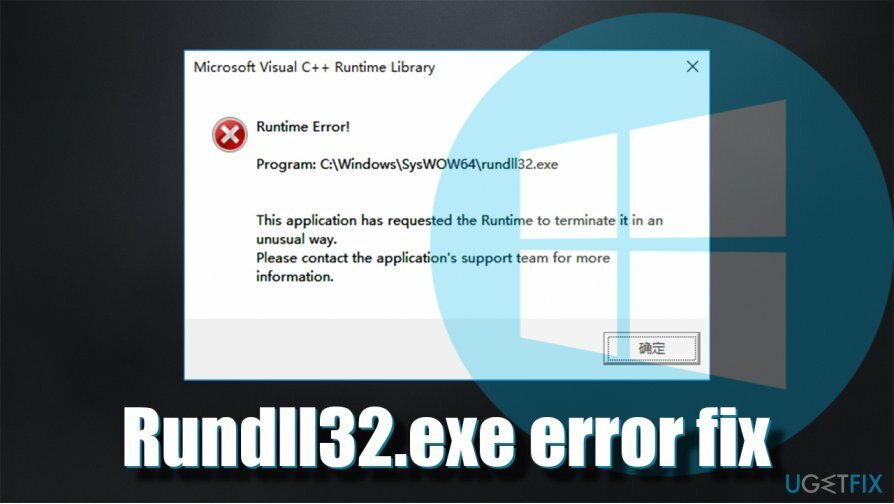
Kad smo kod toga, neki korisnici mogu naići i na lažnjak kod pogreške: Rundll32.exe dok pregledavate web na Google Chromeu, Mozilla Firefoxu, Internet Exploreru, MS Edgeu ili drugom web pregledniku. Ako su vam prikazani sumnjivi skočni prozori koji prikazuju ovu pogrešku i tvrde da se trebate obratiti tehničkoj podršci za pomoć, zanemarite to i skenirajte svoj sustav na zlonamjerni softver[2] odmah.
Osim zlonamjernog softvera, najčešći razlozi za pogrešku su povezani s nedostajućim DLL datotekama, netočnim postavkama sustava, oštećenim sistemskim datotekama itd. U nastavku ćete pronaći upute kako popraviti pogrešku Rundll32.exe na Windows sustavima. Provjerite jeste li ispravno slijedili svaki korak. Ako niste sigurni u nešto ili vam rješenja u nastavku nisu pomogla, ne ustručavajte se kontaktirati nas izravno, a mi ćemo pokušati pomoći u pojedinačnoj situaciji.
Popravi 1. Koristite alat za popravak sustava
Za popravak oštećenog sustava morate kupiti licenciranu verziju Reimage Reimage.
Postoje mnoge varijable koje mogu utjecati na ozbiljnost i simptome pogrešaka Rundll32.exe. Međutim, kao što je već spomenuto, najčešće se odnosi na nestale ili oštećene sistemske datoteke. Stoga, da biste riješili problem, morali biste pronaći koja je DLL datoteka povezana s problemom i ručno je zamijeniti.
Budući da ovaj proces može biti prilično težak za manje iskusne korisnike računala, toplo preporučujemo da pokušate s korištenjem ReimageMac perilica za rublje X9 za popravak pogreške Rundll32.exe. Pomoću ovog alata za popravak možete pronaći i zamijeniti nedostajuće ili oštećene Windows datoteke u samo nekoliko minuta – softver će obaviti posao umjesto vas. Osim toga, također može pronaći i popraviti probleme koji bi mogli spriječiti buduća rušenja, kašnjenje, BSOD-ove i druge.
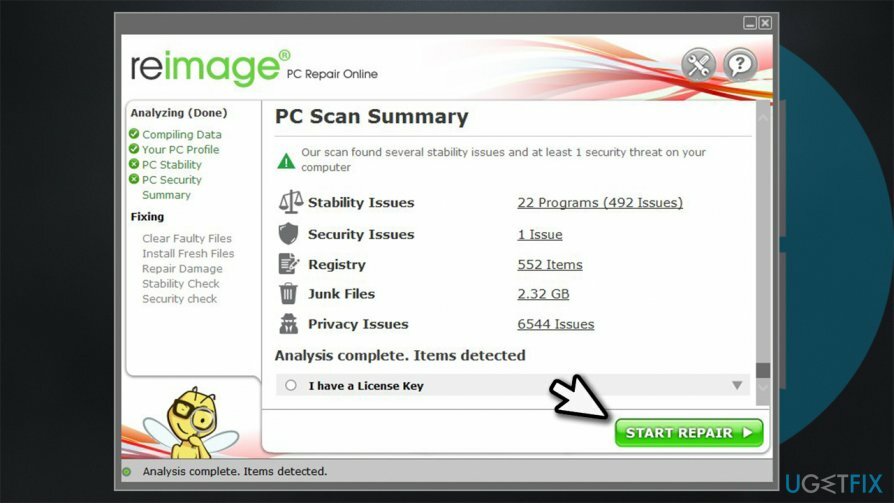
Popravi 2. Ažurirajte Windows
Za popravak oštećenog sustava morate kupiti licenciranu verziju Reimage Reimage.
Pogreške u sustavu Windows mogu biti uzrokovane zastarjelim sustavima ili netočno instaliranim ažuriranjima. Stoga morate biti sigurni da vaš Windows ima najnoviju verziju:
- Desnom tipkom miša kliknite Početak i birati Postavke
- Odabrati Ažuriranje i sigurnost
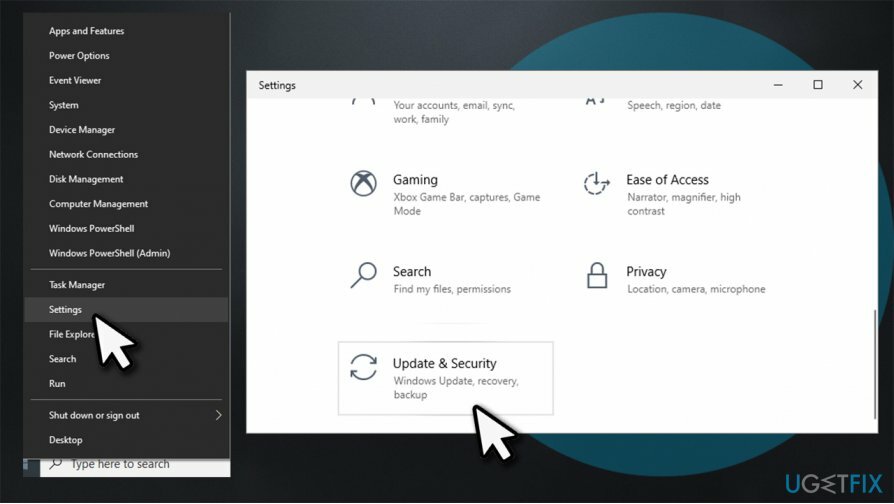
- S desne strane kliknite na Provjerite ima li ažuriranja
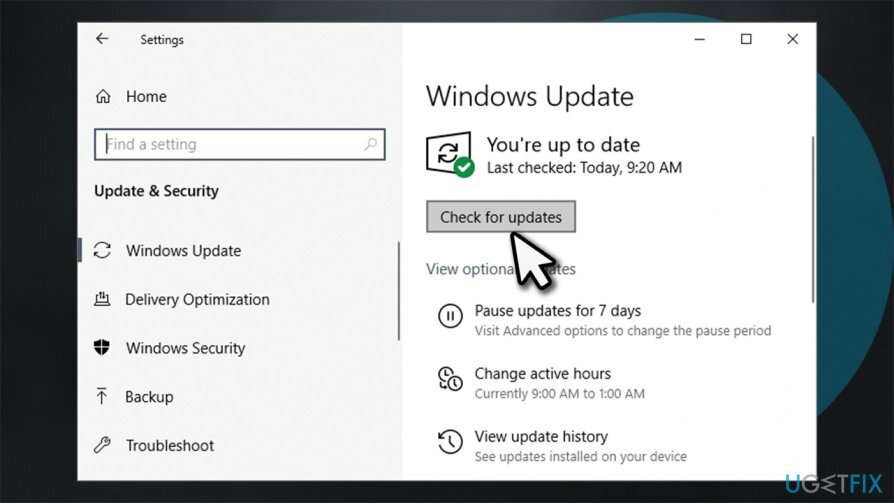
- Pričekajte da Windows preuzme i ažurira sustav
- Ponovno pokrenite vaše računalo.
Popravi 3. Pokrenite alat za rješavanje problema
Za popravak oštećenog sustava morate kupiti licenciranu verziju Reimage Reimage.
Alati za rješavanje problema izvrsni su alati koji vam mogu pomoći da pronađete korijenski uzrok problema koji uzrokuje ovu pogrešku.
- Desnom tipkom miša kliknite Početak i birati Postavke
- Ići Ažuriranje i sigurnost
- Odabrati Rješavanje problema na lijevo
- Trebali biste vidjeti alate za rješavanje problema na popisu s desne strane. Ako ne, kliknite Dodatni alati za rješavanje problema
- Pronaći Alat za rješavanje problema s kompatibilnošću programa i pritisnite Pokrenite alat za rješavanje problema.
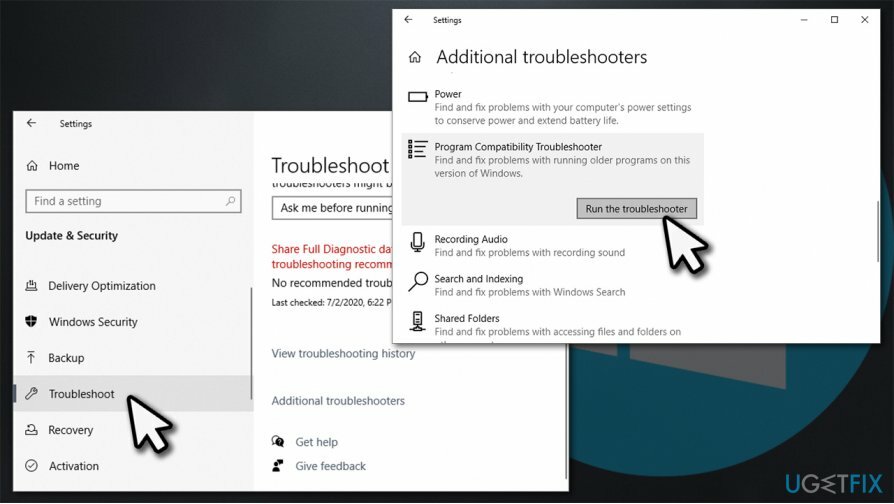
Popravi 4. Pokrenite System File Checker i DISM
Za popravak oštećenog sustava morate kupiti licenciranu verziju Reimage Reimage.
SFC i DISM moćni su alati koji mogu popraviti sistemske datoteke i pogreške povezane sa slikama. Da biste ih ispravno koristili, trebali biste otvoriti naredbeni redak s administratorskim pravima:[3]
- Tip cmd u Windows pretraživanju
- Desni klik na Naredbeni redak i odaberite Pokreni kao administrator
- Sada upišite sljedeću naredbu i pritisnite Enter:
sfc /scannow
- Pričekajte da se proces završi i ponovno podizanje sustava vaše računalo.
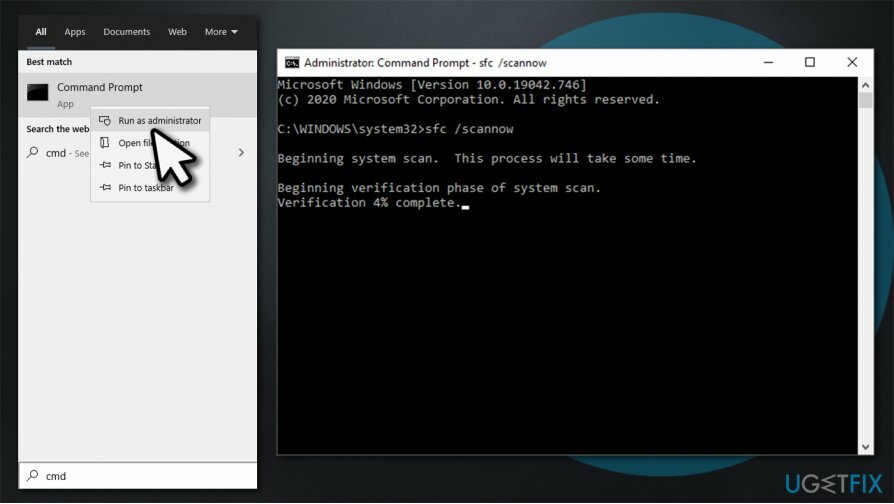
Ako to nije pomoglo, ponovno otvorite naredbeni redak kao što je gore objašnjeno i pokrenite DISM /Online /Cleanup-Image /RestoreHealth naredba.
Popravi 5. Privremeno onemogućite antivirusni program
Za popravak oštećenog sustava morate kupiti licenciranu verziju Reimage Reimage.
Kao što je već spomenuto, i pretjerano agresivan antivirus može uzrokovati pogrešku Rundll32.exe. Stoga pokušajte privremeno potpuno onemogućiti antivirusni program treće strane i provjeriti hoće li to pomoći. Imajte na umu da je držanje vašeg sustava nezaštićenim vrlo opasno, stoga preporučamo ili korištenje drugog sigurnosnog alata treće strane ili korištenje ugrađenog Windows Defendera za sada.
Popravi 6. Ponovno instalirajte Microsoft Visual C++ Redistributable
Za popravak oštećenog sustava morate kupiti licenciranu verziju Reimage Reimage.
Ova metoda pomaže korisnicima koji doživljavaju pogreške tijekom izvođenja povezane s izvršnom datotekom.
- Tip Upravljačka ploča u Windows pretraživanju i pritisnite Unesi
- Izaberi Programi > Deinstaliraj program
- Odaberite, na primjer, najnoviji instaliran Redistributable Microsoft Visual C++ 2015 za ponovnu distribuciju
- Sada idite na službenu Microsoftovu web stranicu
-
preuzimanje datoteka i instalirati oboje, vc_redist.x86.exe (32-bitni) i vc_redist.x64.exe (64-bitne) verzije.
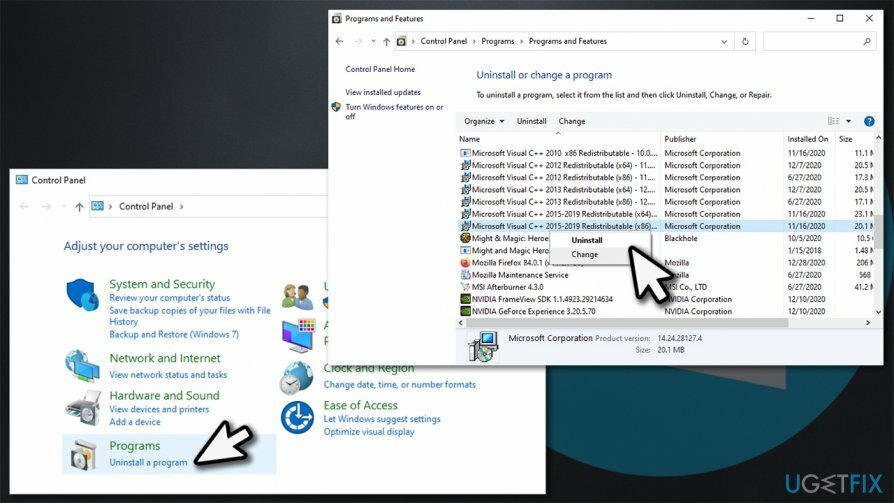
Popravi 7. Koristite Vraćanje sustava
Za popravak oštećenog sustava morate kupiti licenciranu verziju Reimage Reimage.
Vraćanje sustava može dovesti stanje vašeg računala na prijašnja vremena, tj. kada greška Rundll32 nije postojala. Za to nastavite sa sljedećim koracima:
- Upišite Napravite točku vraćanja u Windows pretraživanju i pritisnite Unesi
- Ići Zaštita sustava tab
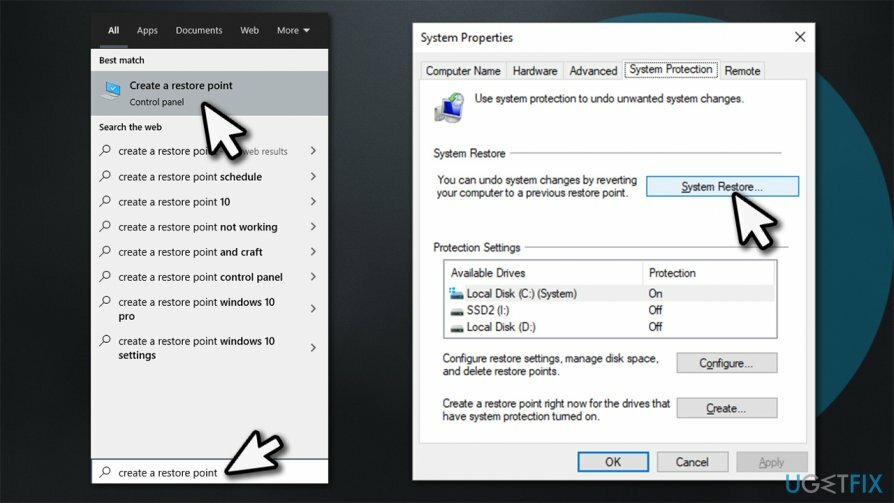
- Izaberi Vraćanje sustava i kliknite Sljedeći
- Označite Prikaži više točaka vraćanja i odaberite točku u vremenu prije nego što je došlo do greške Rundll32
- Klik Sljedeći a zatim slijedite upute na zaslonu kako biste dovršili proces.
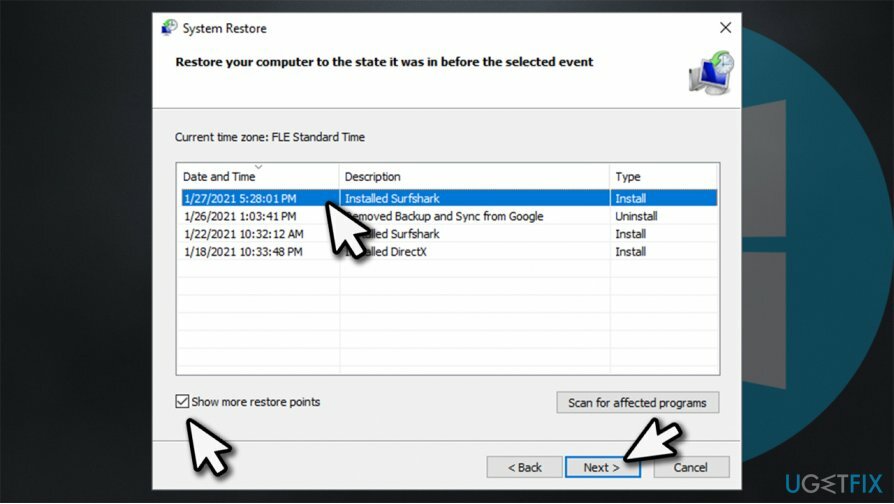
Automatski popravite svoje greške
Tim ugetfix.com pokušava dati sve od sebe kako bi pomogao korisnicima da pronađu najbolja rješenja za uklanjanje svojih pogrešaka. Ako se ne želite boriti s tehnikama ručnih popravaka, upotrijebite automatski softver. Svi preporučeni proizvodi testirani su i odobreni od strane naših stručnjaka. Alati koje možete koristiti za ispravljanje pogreške navedeni su u nastavku:
Ponuda
Učini to sada!
Preuzmite popravakSreća
Jamčiti
Učini to sada!
Preuzmite popravakSreća
Jamčiti
Ako niste uspjeli ispraviti pogrešku pomoću Reimagea, obratite se našem timu za podršku za pomoć. Molimo vas da nam kažete sve detalje za koje mislite da bismo trebali znati o vašem problemu.
Ovaj patentirani proces popravka koristi bazu podataka od 25 milijuna komponenti koje mogu zamijeniti bilo koju oštećenu ili nedostajuću datoteku na računalu korisnika.
Za popravak oštećenog sustava morate kupiti licenciranu verziju Reimage alat za uklanjanje zlonamjernog softvera.

Privatni pristup internetu je VPN koji može spriječiti vašeg davatelja internetskih usluga, vlada, i trećim stranama od praćenja vašeg online i omogućuju vam da ostanete potpuno anonimni. Softver nudi namjenske poslužitelje za torrenting i streaming, osiguravajući optimalne performanse i ne usporavajući vas. Također možete zaobići geo-ograničenja i gledati usluge kao što su Netflix, BBC, Disney+ i druge popularne streaming usluge bez ograničenja, bez obzira na to gdje se nalazite.
Napadi zlonamjernog softvera, posebice ransomware, daleko su najveća opasnost za vaše slike, videozapise, poslovne ili školske datoteke. Budući da kibernetički kriminalci koriste robustan algoritam za šifriranje za zaključavanje podataka, on se više ne može koristiti dok se ne plati otkupnina u bitcoinima. Umjesto da plaćate hakerima, trebali biste prvo pokušati koristiti alternativu oporavak metode koje bi vam mogle pomoći da dohvatite barem dio izgubljenih podataka. Inače biste također mogli izgubiti novac, zajedno s datotekama. Jedan od najboljih alata koji bi mogao vratiti barem neke od šifriranih datoteka - Data Recovery Pro.